如何解决Win7文件名长度过长问题?
时间:2019-08-28来源:系统屋作者:zhiwei
电脑用久了总是会产生垃圾,这时候我们就得去清理,但是有时候清理到一些文件夹的时候却提示“该文件夹包含名称过长且无法放入回收站的项目”,那么当你遇到文件名长度过长怎么办?不知道的朋友赶紧看看小编整理的Win7文件名长度过长的解决方法吧!
问题中文错误提示:
源路径太长:源文件名长度大于文件系统支持的长度。请尝试将其移动到具有较短路径名称的位置,或者在执行此操作前尝试将其重命名为较短的名称。
问题英文错误提示:
Source Path Too Long:The source file name(s) are larger than is supported by the file system. Try moving to a location which has a shorter path name, or try renaming to shorter name(s) before attempting this operation.
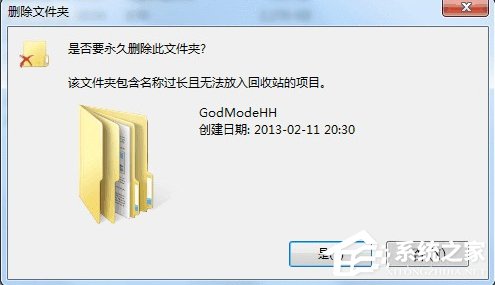
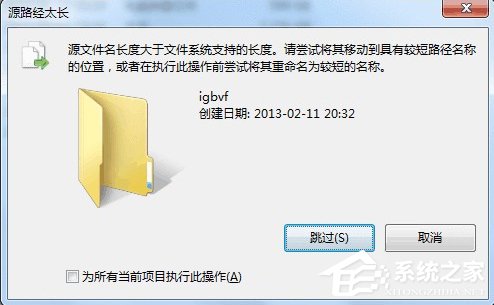
解决方法:
1、下载Windows长路径文件删除工具。
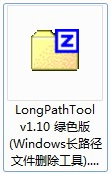
2、下载后解压,将LongPathTool_v2.20.exe拷贝到需删除文件夹的同级目录下。这里文件夹包含名称过长需删除的目录名为“AndroidROM”,错误提示如下:
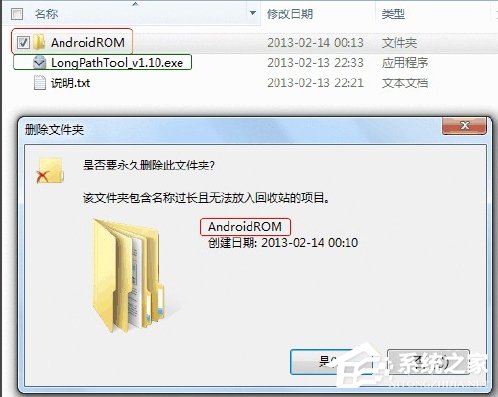
3、运行LongPathTool_v2.20.exe,再需输入文件名的地方输入要删除的文件名:“AndroidROM”(注意大小写)。
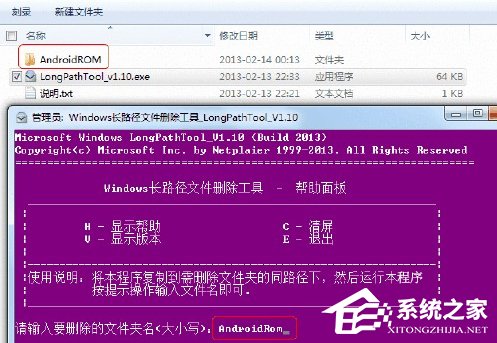
4、输入完后,回车。确认无误后,然后再输入“Y”回车确认删除。

5、结束,文件删除成功。
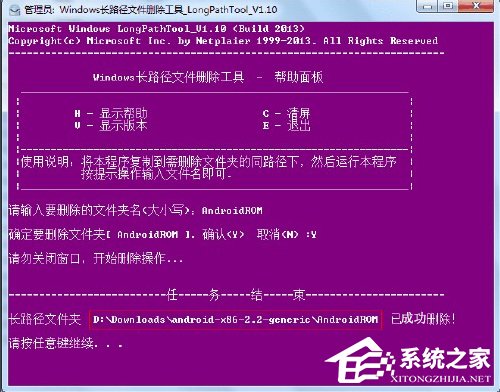
注意事项:
1、如果第一次运行出错,按任意键返回再尝试即可。
2、本程序需与待删除的文件夹放在同级目录下。使用时输入文件名即可。
3、路径中严禁有中文,如有中文及特殊字符建议更改文件夹名后再尝试。(建议更改为小写字母或纯数字,如无法更改,重启计算机后再尝试)
以上就是Win7文件名长度过长的解决方法了,方法很简单,我们只需要下载Windows长路径文件删除工具,之后就可以按照教程步骤删除文件夹了。
相关信息
-
-
2019-12-13
Windows7强行删除文件的方法 -
2019-12-13
Win7系统关闭Windows错误报告的方法 -
2019-12-12
Win7系统找不到文件computer management.lnk怎么办
-
-
Win7系统怎么清洗打印机?
打印机大部分每一家公司都有,它是缺一不可的,是办公家居中常用的一种办公设备,它给用户带来了很多便利,因此受到了很多公司的普遍使用,打印机工作一段时候后,很容易出现打印模糊的现象,这时候我们就需要清洗打印机,那么Win7系...
2019-12-12
-
Win7系统libeay32.dll文件丢失的具体解决方法
Win7系统libeay32.dll文件丢失怎么办?当我们打开游戏程序时,有时候会遇到系统弹出提示框,提示丢失libeay32.dll文件,可以尝试重新安装解决此问题,出现这样问题有俩种情况,一是应用程序本身安装不完整,二是系统中的libeay32.d...
2019-12-12
系统教程栏目
栏目热门教程
- 164次 1 Win7有番号怎么下载电影?
- 163次 2 Win7系统资源管理器怎么打开?Win7系统资源管理器打开方法介绍
- 116次 3 Win7电脑任务栏怎么还原?Win7任务栏怎么还原到下面?
- 96次 4 Win7光驱读不出光盘的解决方法
- 80次 5 Win7电脑怎么设置挂机锁?屏幕保护伪装挂机锁的方法
- 77次 6 Win7打开设备管理器鼠标属性无"电源管理"如何处理
- 75次 7 Windows7怎么制作vbs病毒?
- 64次 8 Win7系统DNS服务器未响应的解决方法
- 60次 9 搜狗浏览器的收藏夹路径在哪?搜狗收藏夹如何导出到IE浏览器?
- 53次 10 Win7系统lol找不到launcher的解决方法
人气教程排行
- 1000014次 1 硬盘检测工具HDTune怎么用?
- 1000007次 2 PPTX格式文件怎么打开?
- 1000004次 3 表格数据整理很麻烦?Excel筛选数据超精准
- 1000003次 4 会声会影安装出现“setup.exe已停止工作”提示怎么解决?
- 1000003次 5 PS滤镜怎么安装?PS滤镜放在哪个文件夹中?
- 1000003次 6 ESET NOD32最新用户名和密码大汇总
- 1000002次 7 最新卡巴斯基永久激活码
- 1000001次 8 Excel表格中的宏是什么意思?Excel宏使用教程
- 1000000次 9 屏幕录制软件录制视频教程 屏幕录像专家怎样用?
- 1000000次 10 微信电脑版怎么登陆?电脑不扫描二维码登录微信的方法
站长推荐
- 164次 1 Win7有番号怎么下载电影?
- 122次 2 Adobe Photoshop CS6简体中文版的安装及破解方法
- 77次 3 互联网、万维网、因特网之间有什么区别?
- 72次 4 Mac使用迅雷离线下载的技巧
- 67次 5 电脑看视频一卡一卡的怎么办?网页看视频不流畅怎么处理?
- 67次 6 Win10 16257如何升级为最高端版本Win10 Pro for Workstations?
- 61次 7 电脑不能打字是什么情况?键盘无法输入文字怎么解决?
- 57次 8 linux系统查看硬件信息的方法
- 53次 9 苹果笔记本装Win7系统的方法
- 49次 10 如何关闭迅雷弹窗广告?怎么屏蔽迅雷弹窗广告?
热门系统下载
- 912次 1 CentOS 6.7 x86_64官方正式版系统(64位)
- 192次 2 CentOS 7.0 x86_64官方正式版系统(64位)
- 151次 3 Windows 10预览版9841官方64位/32位版
- 146次 4 深度技术 GHOST WIN7 SP1 X64 经典旗舰版 V2015.10(64位)
- 141次 5 GHOST WIN10 X86 装机专业版 V2017.04(32位)
- 131次 6 Windows 10 一周年更新1607官方正式版(64位/32位)
- 123次 7 华硕 AUSU GHOST WIN7 SP1 X64 稳定安全版 V2019.02 (64位)
- 108次 8 CentOS 6.2 x86_64官方正式版系统(64位)




